Windows Server 2016已經上市一陣子了(2016年9月發行),許多重大的更新與錯誤修正也都已經到位,現在就著手進行升級,應該是最佳時機。以下將先在測試環境中,學習?如何?動手將舊版Windows Server,以及常用的DHCP與File Server完成升級。
基礎結構主機(Infrastructure Master)
在擁有多個網域的樹系架構內,如果彼此網域中的群組成員有來自非本身網域的物件,則這部分的資訊維護便是由基礎架構主機來負責,因此如果只有單一網域,那麼此角色平常便無用武之地了。
先到「伺服器管理員」介面,點選【工具】選單中【Active Directory使用者和電腦】,然後在最上層的節點上按一下滑鼠右鍵,並點選快速選單中的【變更網域控制站】,接著在變更「目錄伺服器」頁面內,選取準備要移轉的目的地網域控制站,也就是新安裝好的Windows Server 2016網域控制站。
緊接著,點選目前網域名稱的節點(例如lab03.com),並且如圖15所示按下滑鼠右鍵,並點選快速選單中的【操作主機】。如圖16所示,在這個頁面中便可以看到目前三種角色所屬的網域控制站,分別是RID、PDC以及基礎結構,只要分別在這三個頁籤中按下〔變更〕按鈕,即可順利完成這三種操作主機角色的移轉。
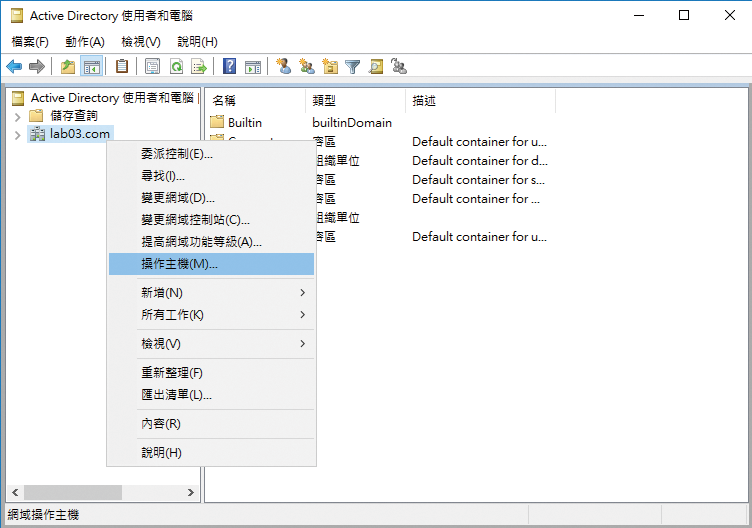 |
| ▲圖15 到「Active Directory使用者和電腦」做設定。 |
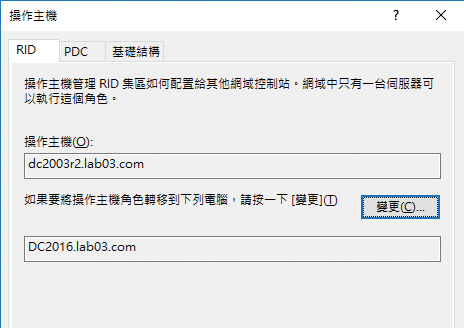 |
| ▲圖16 進行操作主機設定。 |
成功變更上述三大角色之後,建議先開啟命令提示字元,然後下達「Netdom Query FSMO」命令,如圖17所示便可以發現其中的PDC、RID集區管理員以及基礎結構主機,皆已經改由新版的Windows Server 2016網域控制站伺服器接手了。
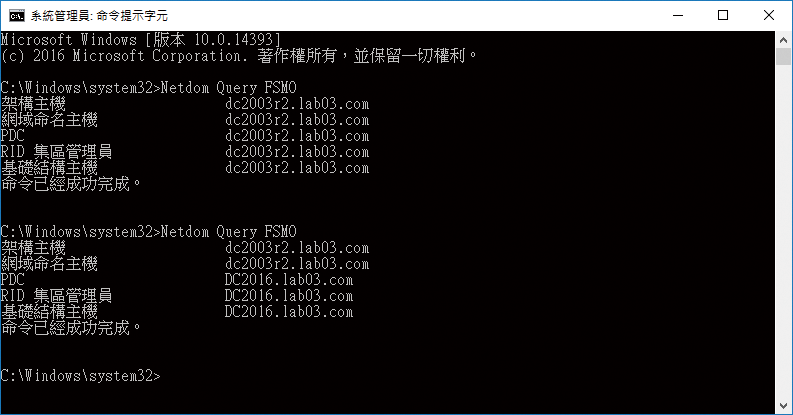 |
| ▲圖17 查詢AD五大角色狀態。 |
接著,說明網域命名主機角色的移轉方法。先從「系統管理工具」下拉選單中點選開啟「Active Directory網域及信任」介面,然後在最上層的項目節點上按一下滑鼠右鍵,並點選快速選單中的【變更Active Directory網域控制站】,來切換至準備要移轉的目的地網域控制站。最後,如圖18所示在網域名稱的項目節點上按一下滑鼠右鍵,並且點選快速選單中的【操作主機】。
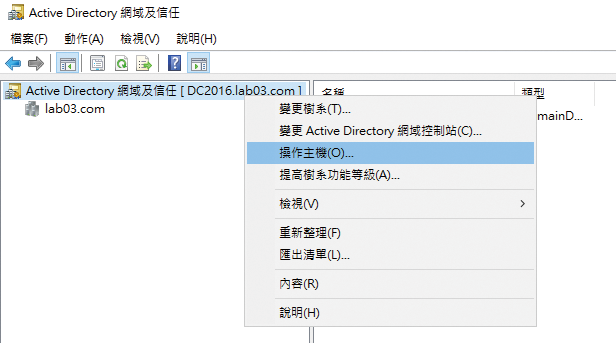 |
| ▲圖18 點選右鍵選單中的【操作主機】。 |
出現「操作主機」頁面後,如圖19所示同樣按下〔變更〕按鈕,即可完成移轉。然後,一樣只要開啟命令提示字元並執行「Netdom Query FSMO」命令,就能夠發現其中的「網域命名主機」也已經完成移轉作業。
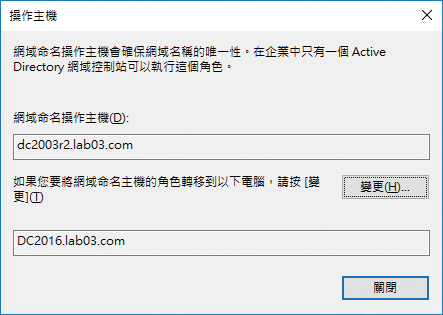 |
| ▲圖19 進行網域命名主機移轉。 |
接下來是最後一個架構主機的移轉,其移轉過程與前四大角色有些許差異。首先以系統管理員身分開啟命令提示字元,然後如圖20所示執行「regsvr32 schmmgmt.dll」命令來完成架構主機管理元件的登錄。
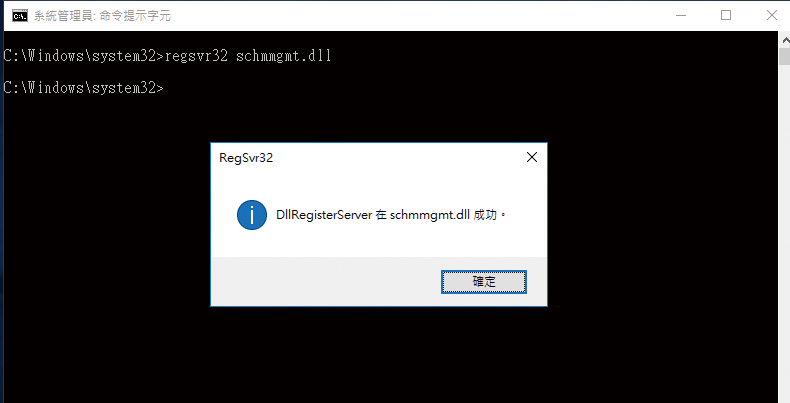 |
| ▲圖20 登錄架構主機管理元件。 |
緊接著執行MMC命令來開啟其管理主控台介面,然後點選【檔案】選單中的【新增嵌入式管理單元】。如圖21所示,先選取「Active Directory架構」,再按下〔新增〕按鈕,最後按一下〔確定〕按鈕。
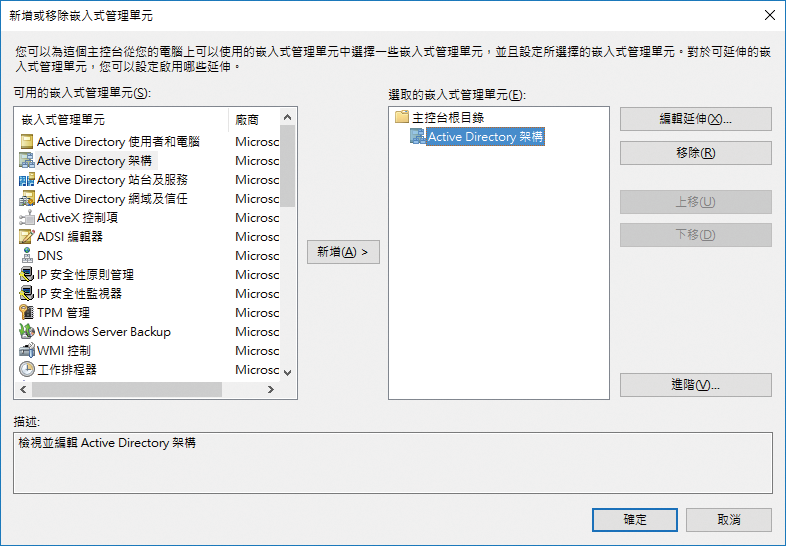 |
| ▲圖21 新增嵌入式管理單元。 |
如圖22所示,隨後在「Active Directory架構」節點上按一下滑鼠右鍵,並點選快速選單中的【變更Active Directory網域控制站】,以便將預設連線至舊版Windows Server 2003 R2的網域控制站變更為新版的Windows Server 2016網域控制站。
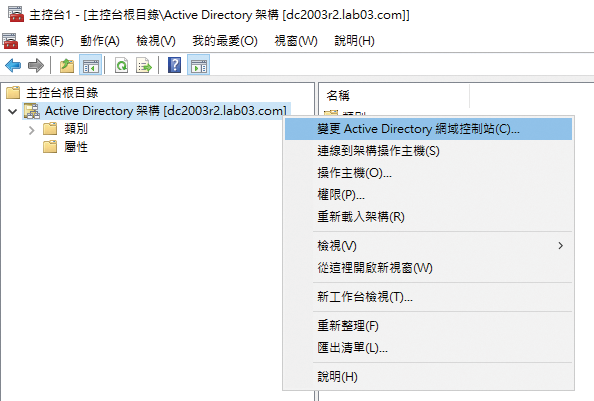 |
| ▲圖22 點選【變更Active Directory網域控制站】,變更成新版的Windows Server 2016網域控制站。 |
最後,同樣在「Active Directory架構」節點上按下滑鼠右鍵,並點選快速選單中的【操作主機】。如圖23所示,在「變更架構主機」頁面中再按下〔變更〕按鈕即可。成功變更後,便可以再次於命令提示字元中執行「Netdom Query FSMO」命令,來查看是否已經完成Active Directory五大角色的移轉。
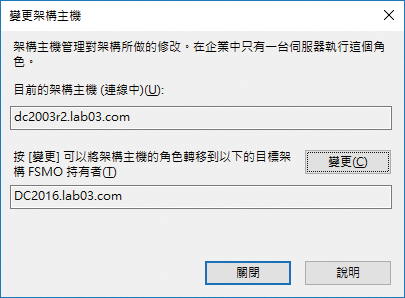 |
| ▲圖23 變更架構主機。 |